Стварање шема у Мицрософт Ворд-у

- 863
- 64
- Frankie Mayert
Мицрософт Ворд Тект Едитор - програм који кориснику омогућава да реши много проблема. Поред широких могућности за рад са текстом, реч вам може понудити алате за стварање неких графичких елемената како бисте свој документ учинили још бољим. Различити блок шеме су веома популарно средство за демонстрирање било чега јасније. У овом чланку ћемо детаљно размотрити како направити шему у речи и разговарати о свим аспектима и нијансима овог процеса. Хајде да схватимо. Ићи!
Да бисте креирали блок дијаграм, отворите картицу Убаци. У недавним верзијама Мицрософт Ворд-а доступан је специјални алат под називом "СмартАрт". Можете га назвати у одељку "Илустрације" на траци са алаткама. Прозор одабира графичких елемената отвориће се испред вас. У њему можете одабрати одговарајући изглед из предложених опција. Ако требате да додате додатну ћелију, кликните на дугме "Додај фигуру". Можете да напуните ћелије и промените њихову хијерархију у прозору "поље текста". Додавање текста се врши једноставним уносом знакова у одговарајуће поља прозора.
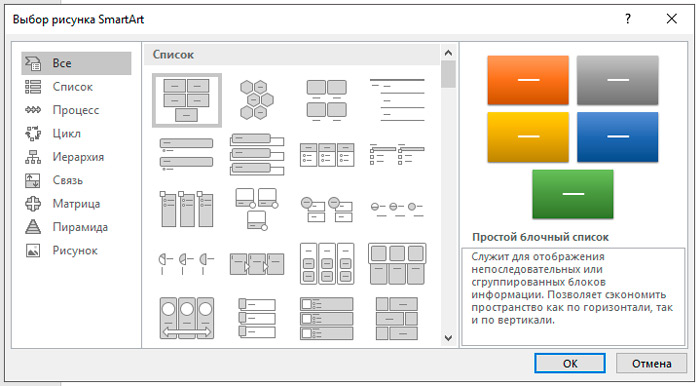
Након што попуните све ћелије, пређите на следећу фазу. Отворите картицу "Формат". Да бисте променили величину блок дијаграма, кликните на дугме "Величина" на десној страни алатне траке. Појавиће се мали прозор са два поља "Висина" и "ширина". Унесите вредности одговарајућом пољима да бисте шеми донели у жељену величину и пропорције. Можете променити величину обе поједине ћелије и неколико истовремено. Да бисте то учинили, означите сваки од њих, држећи притиснут притиснут тастер Схифт. Текст из сваког блока може се уређивати по свом нахођењу, користећи разне фонтове, боје, стилове ВортАрт и тако даље.

Такође је могуће променити стил и целу шему уопште. Да бисте то учинили, идите на картицу "Дизајнер". У одељку "СмартАрт" на траци са алаткама одаберите да вам се свиђа из предложених опција. Међу њима је додавање сенки, запремине и 3Д стилова. На истој картици, дугме "Промена боја" поставља жељену боју шеме боја. Избор је прилично велик. Постоје опције са ћелијама које боје у различитим бојама на основу њихове хијерархије.
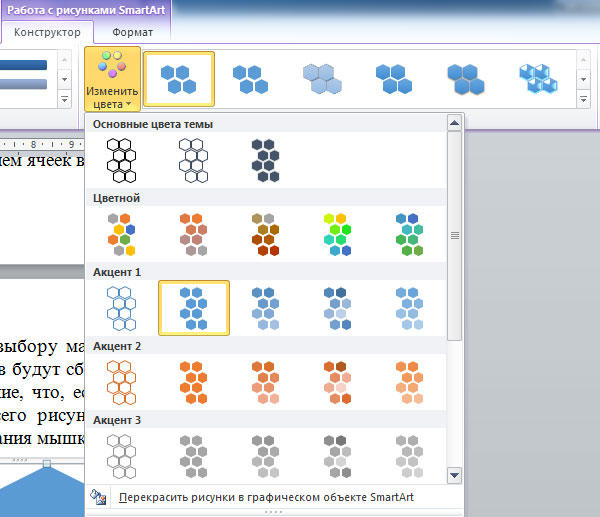
Можете се поново вратити у избор изгледа, али имајте на уму да ће се сви параметри и стилови фонтова ресетовати и они ће се морати поново инсталирати. Такође имајте на уму да ако вам не треба да поставите тачне и бистре величине блокова или целог цртежа, то можете учинити на уобичајени начин подизањем миша.
У старијим верзијама Мицрософт Ворд-а, где нема СмартАрт-а, процес стварања шема ће бити мало више мукотрпно или можете да користите ову методу ако се Смантарт модели не свиде ваша симпатија. Одлазак на картицу "Убаци", кликните на дугме "Фигуре". На листи која се отвара, изаберите потребне цифре. На истој листи ћете пронаћи различите опције за повезивање линија, стрелаца итд., Који ће примити при руци за изградњу прелепог блокатног дијаграма. Кликом на ћелију десном тастером миша назваћете мени у којем можете додати текст, променити боју или променити стил. Додавање различитих ефеката, слика ћете учинити занимљивијом и атрактивнијом за читање, па их не занемарите.
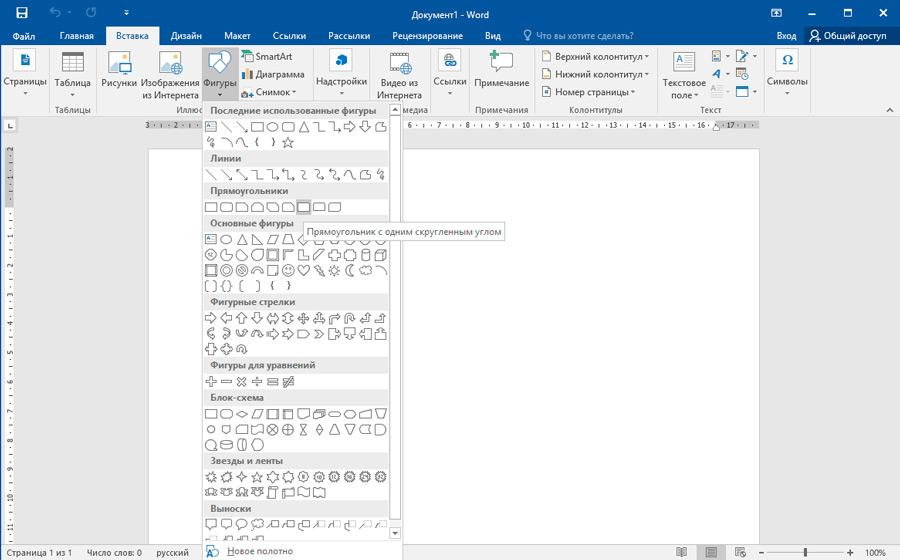
Као што видите, процес је изузетно једноставан и захтева вас само мало маште и креативности. Сада можете лако да нацртате прелепу, визуелну шему у речи. Пишите коментаре да ли вам је овај чланак помогао и постављао било каква питања која су занимања за коју се разматра тема.
- « Исправно повезивање рачунара путем локалне мреже
- Уклањање и подешавање заштите од уређивања Ворд документа »

